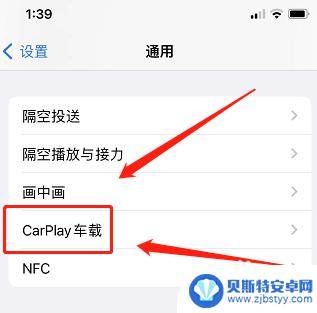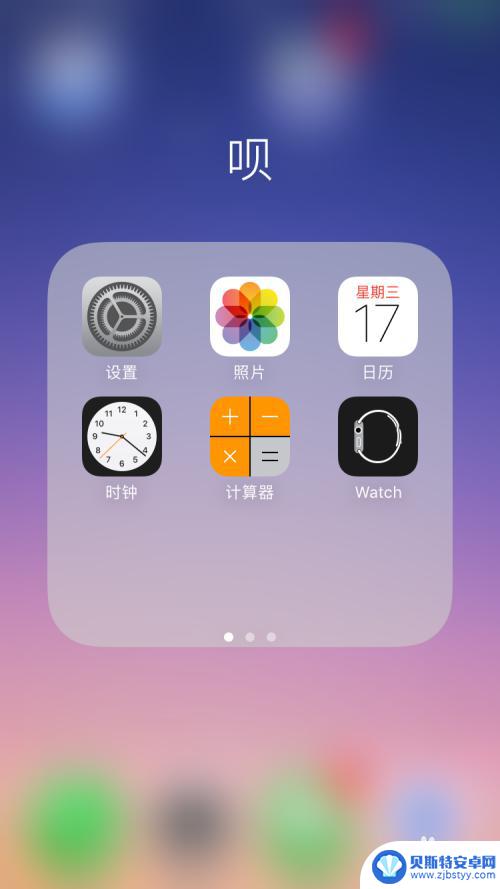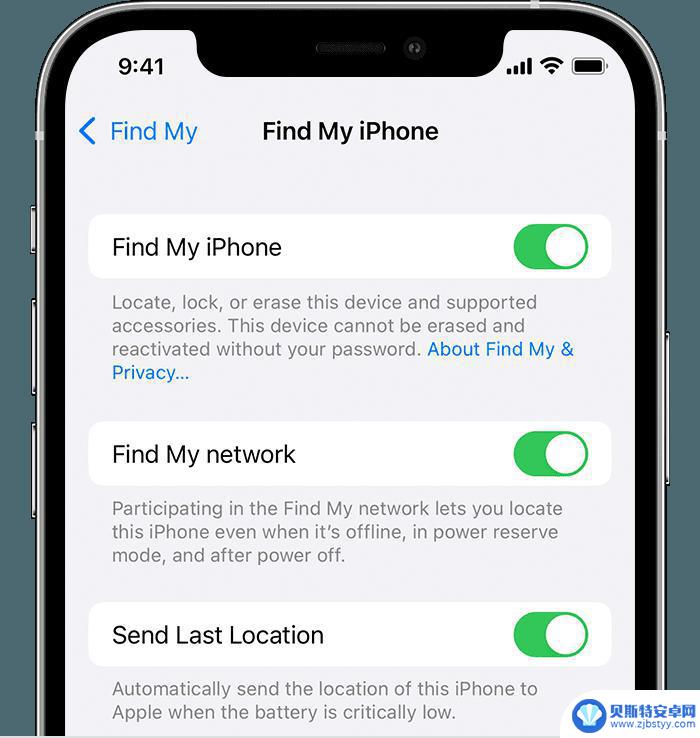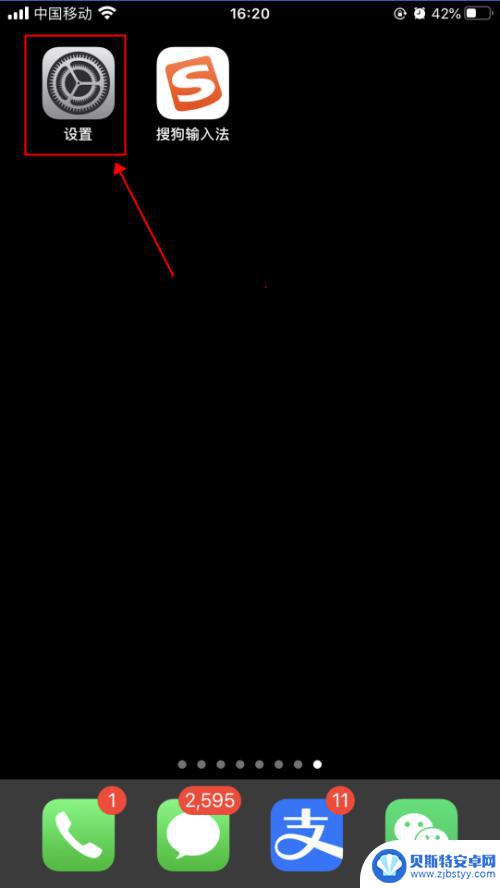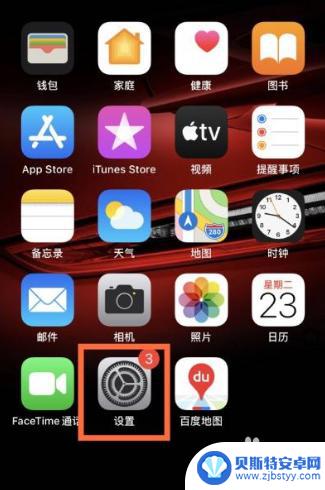手机上的carplay怎么打开 苹果手机carplay功能怎么开启
现随着科技的不断发展,智能手机已经成为人们生活中不可或缺的一部分,苹果手机作为其中的佼佼者,其CarPlay功能更是让人们在驾驶过程中享受到更加便利的服务。如何在手机上打开CarPlay呢?简单来说只需要连接您的苹果手机和车载系统,即可实现CarPlay功能的开启。通过这一功能,您可以在行车中实现手机和车载系统的无缝连接,不仅可以通过语音助手控制手机,还可以享受到更加丰富的导航、音乐和通讯体验。打开手机上的CarPlay,让您的驾驶更加便捷和安全。
苹果手机carplay功能怎么开启
具体步骤:
1.打开苹果手机,进入到系统界面,然后选择设置图标,点击进入,如图所示:

2.进入到设置界面,找到通用选项,并点击进入到通用的设置界面,如图所示:
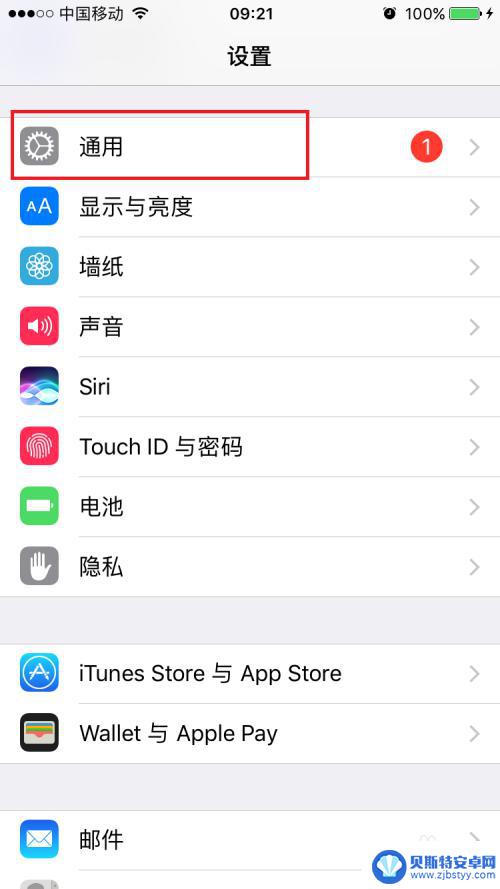
3.在通用的设置界面,应该就可以看到carplay的选项了。如果没有那说明被限制了,接着选择下方的访问限制选项,点击进入,如图所示:
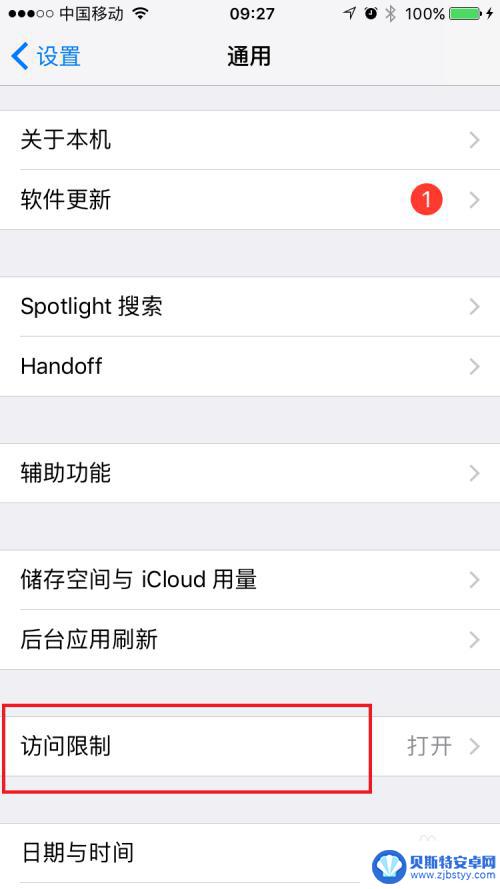
4.进去之前需要输入密码,当然前提是你手机设置的解锁密码。这里进入要输入两遍,然后就进入到访问限制的设置界面,这里找到carplay选项,可以看到后边的开关是处于关闭的状态。

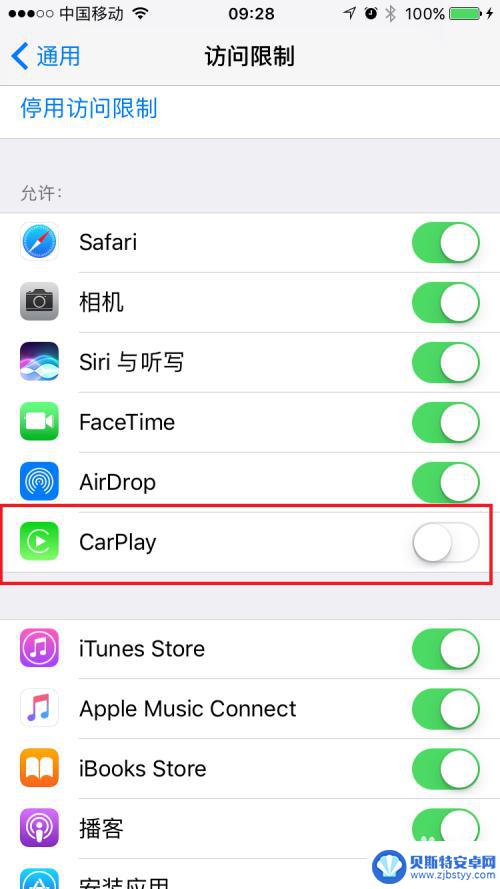
5.点击carplay后边的开关,变成绿色的开启状态就说明启动该功能了,如图所示:
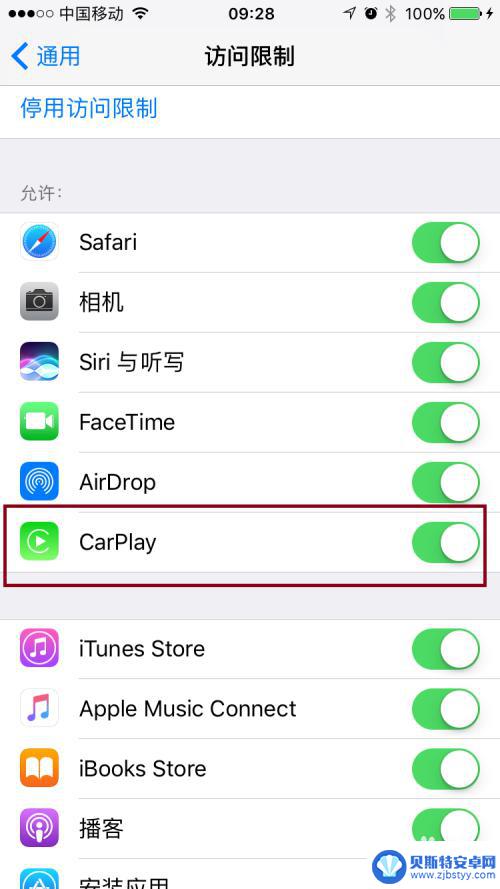
6.接下来返回到通用的设置界面,这个时候就可以看到carplay选项了,点击进入,如图所示:
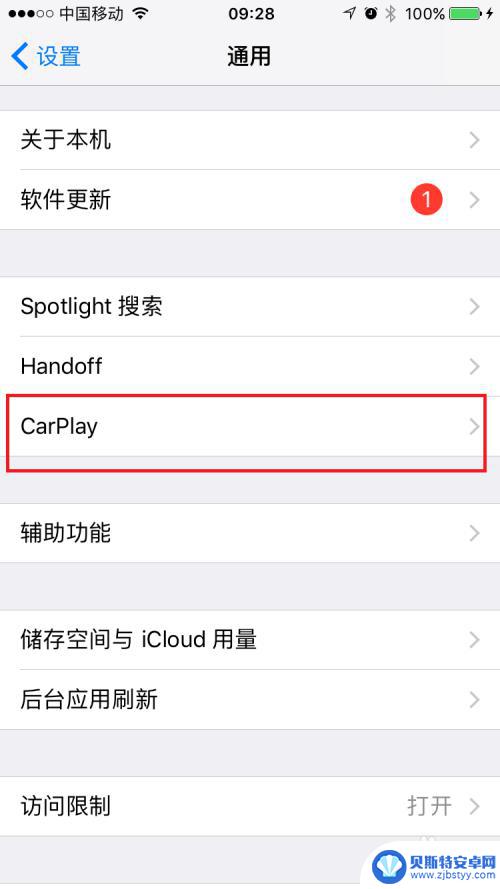
7.接着就会进入到carplay的连接界面,这里可以用usb连接手机和汽车。也可以用无线连接,当然前提是你的汽车支持无线carplay功能,接下来就可以尽情的使用carplay功能了。
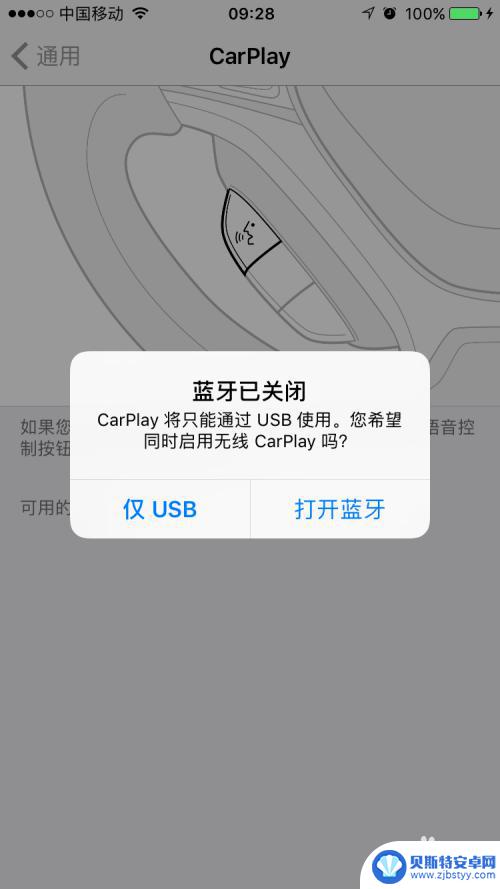
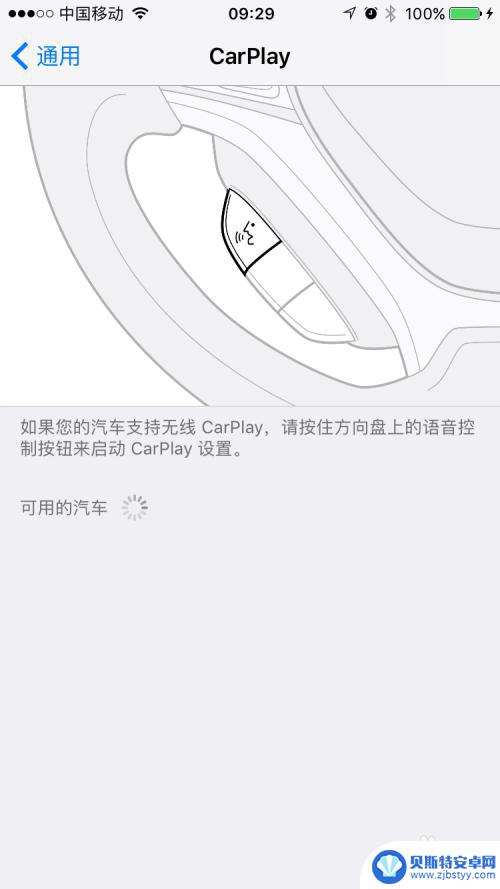
以上就是手机上的carplay如何打开的全部内容,如果遇到这种情况,你可以按照以上操作进行解决,非常简单快速,一步到位。
相关教程
-
如何打开苹果手机玩 CarPlay功能如何在苹果手机上开启
随着科技的不断进步,苹果手机已经成为了人们生活中不可或缺的一部分,而在苹果手机中,CarPlay功能的出现更加方便了人们在驾车过程中的使用体验。CarPlay功能可以将苹果手机...
-
苹果手机车载carplay怎么投屏 苹果手机投屏车载系统
苹果手机的CarPlay是一种智能车载系统,可以让用户将手机上的应用和功能投射到车载屏幕上,从而实现更便捷的操作和更安全的驾驶体验,通过CarPlay,用户可以通过触摸屏幕或语...
-
苹果手机的carplay在哪里 苹果手机如何激活CarPlay功能
苹果手机的CarPlay功能是一项非常便利的功能,它可以让用户在驾驶时更加方便地使用手机,但是很多用户可能不清楚CarPlay的具体使用方法和激活步骤。事实上苹果手机的CarP...
-
怎么打开苹果手机查找功能 iPhone 13 查找功能怎么开启
怎么打开苹果手机查找功能,苹果手机一直以来都备受用户喜爱,其强大的功能和便捷的操作方式使其成为众多人的首选,而其中一个备受关注的功能便是查找功能。在iPhone 13上,苹果进...
-
苹果手机马达怎么开打字 iphone打字震动功能怎么设置
苹果手机是目前市场上最受欢迎的智能手机之一,其中的打字功能一直备受用户关注,很多人都想知道苹果手机的马达怎么开启,以及打字时的震动功能如何设置。实际上苹果手机的马达开启方式非常...
-
iphone12nfc怎么打开 iphone12怎么开启和设置nfc功能
iPhone 12是一款功能强大的智能手机,其中具有许多令人惊叹的功能,其中之一就是NFC功能,对于许多用户来说,可能不清楚如何打开和设置iPhone 12的NFC功能。实际上...
-
手机能否充值etc 手机ETC充值方法
手机已经成为人们日常生活中不可或缺的一部分,随着手机功能的不断升级,手机ETC充值也成为了人们关注的焦点之一。通过手机能否充值ETC,方便快捷地为车辆进行ETC充值已经成为了许...
-
手机编辑完保存的文件在哪能找到呢 手机里怎么找到文档
手机编辑完保存的文件通常会存储在手机的文件管理器中,用户可以通过文件管理器或者各种应用程序的文档或文件选项来查找,在手机上找到文档的方法取决于用户的手机型号和操作系统版本,一般...
-
手机如何查看es文件 手机ES文件浏览器访问电脑共享文件教程
在现代社会手机已经成为人们生活中不可或缺的重要工具之一,而如何在手机上查看ES文件,使用ES文件浏览器访问电脑共享文件,则是许多人经常面临的问题。通过本教程,我们将为大家详细介...
-
手机如何使用表格查找姓名 手机如何快速查找Excel表格中的信息
在日常生活和工作中,我们经常需要查找表格中的特定信息,而手机作为我们随身携带的工具,也可以帮助我们实现这一目的,通过使用手机上的表格应用程序,我们可以快速、方便地查找需要的信息...